Bruke skrivebordet på windows® 7, Bruke skrivebordet på windows, Norsk – Asus CM6730 User Manual
Page 218: Bruke start-menyen, Bruke oppgavelin�en
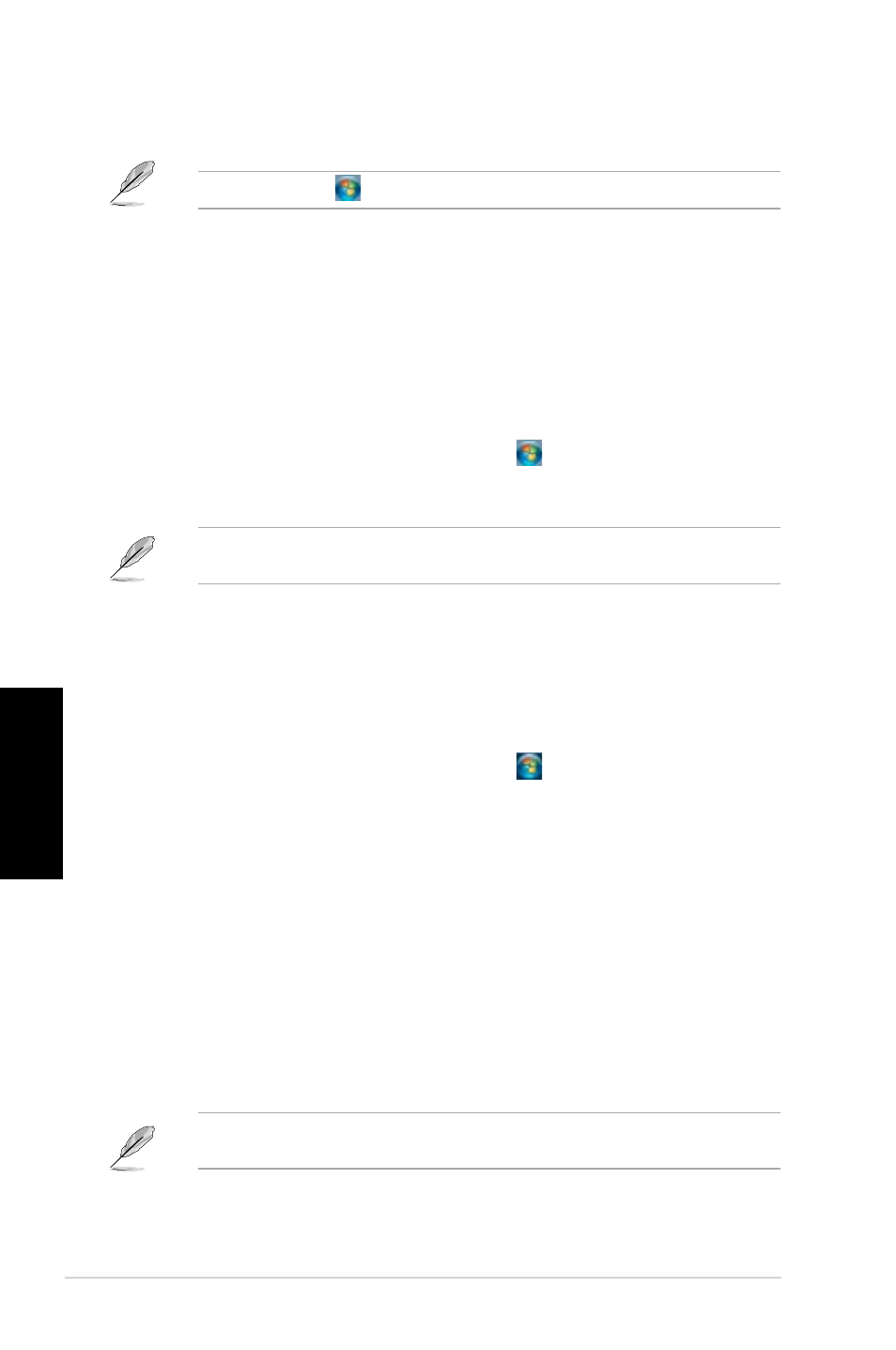
18
Kapittel : Bruke Windows
®
7
Norsk
Norsk
Norsk
Norsk
Bruke skrivebordet på Windows
®
7
Klikk på Start-ikonet
> Hjelp og støtte for å få mer informasjon om Windows
®
7.
Bruke Start-menyen
Start-menyen gir deg tilgang til programmer, verktøy og andre nyttige elementer på
datamaskinen. Den gir deg også mer informasjon om Windows 7 gjennom Help and
Support �H�elp og støtte�-funksjonen.
Starte elementer fra Start-menyen
Slik starter du elementer fra Start-menyen:
1.
Fra Windows
®
-oppgavelinjen, klikk på Start-ikonet .
.
Fra Start-menyen, velg elementet som du vil starte.
Du kan feste programmer som du vil at bestandig skal vises på Start-menyen. For mer
informasjon, se Feste programmer på Start-menyen eller oppgavelin�en i dette kapitlet.
Bruke Komme i gang-elementet
Elementet Getting Started �Komme i gang� på Start-menyen inneholder informasjon om
noen grunnleggende oppgaver som tilpasning av Windows
®
, legge til nye brukere og overføre
filer for å hjelpe deg med å bli kjent med hvordan du bruker Windows
®
7.
Slik bruker du Komme i gang-elementet:
1.
Fra Windows
®
-oppgavelinjen, klikk på Start-ikonet for å åpne Start-menyen.
.
Velg Getting Started �Komme i gang�. En liste over tilgjengelige oppgaver vises.
.
Velg oppgaven som du vil utføre.
Bruke oppgavelin�en
Oppgavelinjen lar deg starte og behandle programmer eller elementer som er installert på
datamaskinen.
Starte et program fra oppgavelin�en
Slik starter du et program fra oppgavelin�en:
•
Fra Windows
®
-oppgavelinjen, klikk på et ikon for å starte det. Klikk igjen på ikonet for å
skjule programmet.
Du kan feste programmer som du vil at bestandig skal vises på oppgavelinjen. For mer
informasjon, se Feste programmer på Start-menyen eller oppgavelin�en i dette kapitlet.
